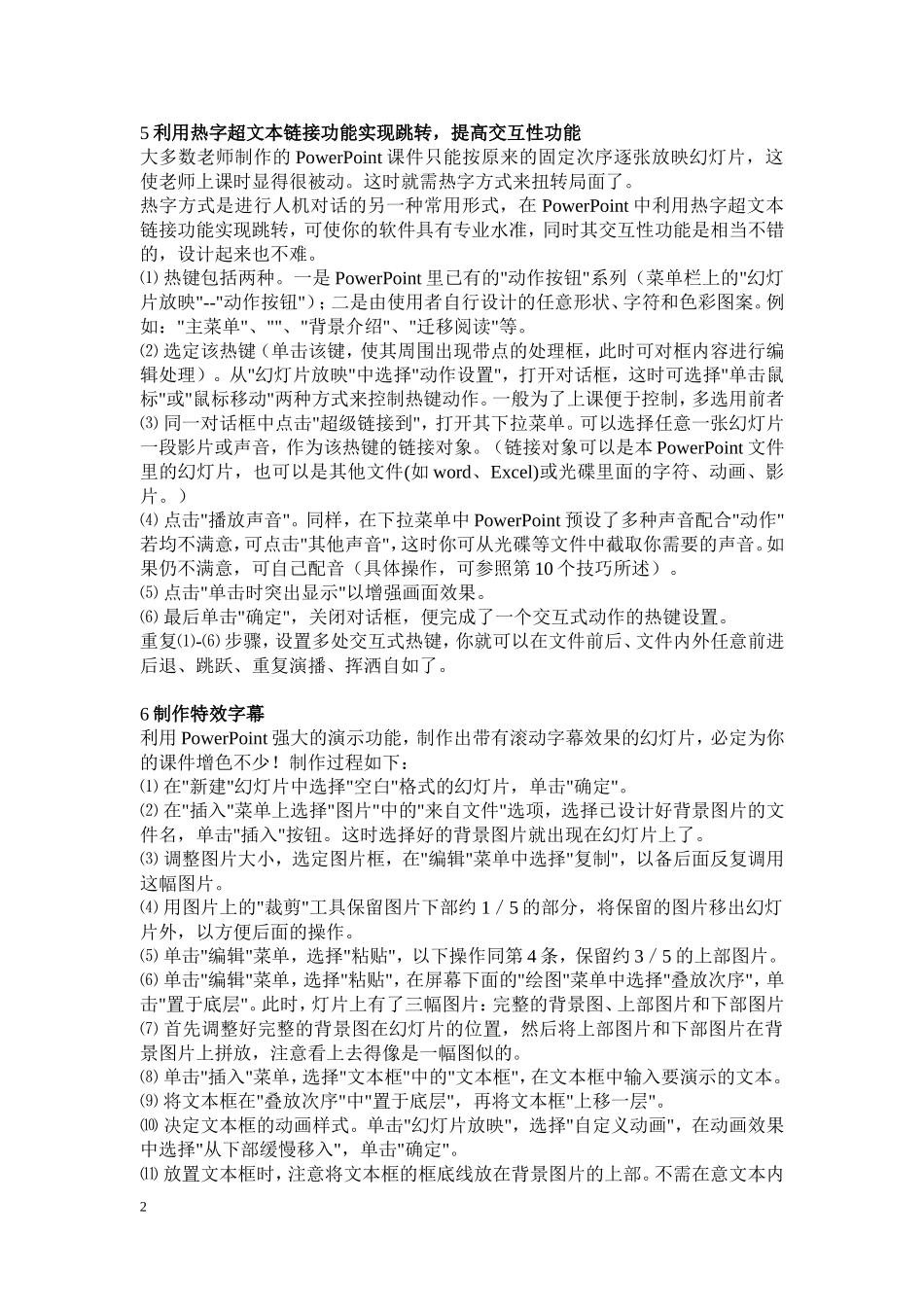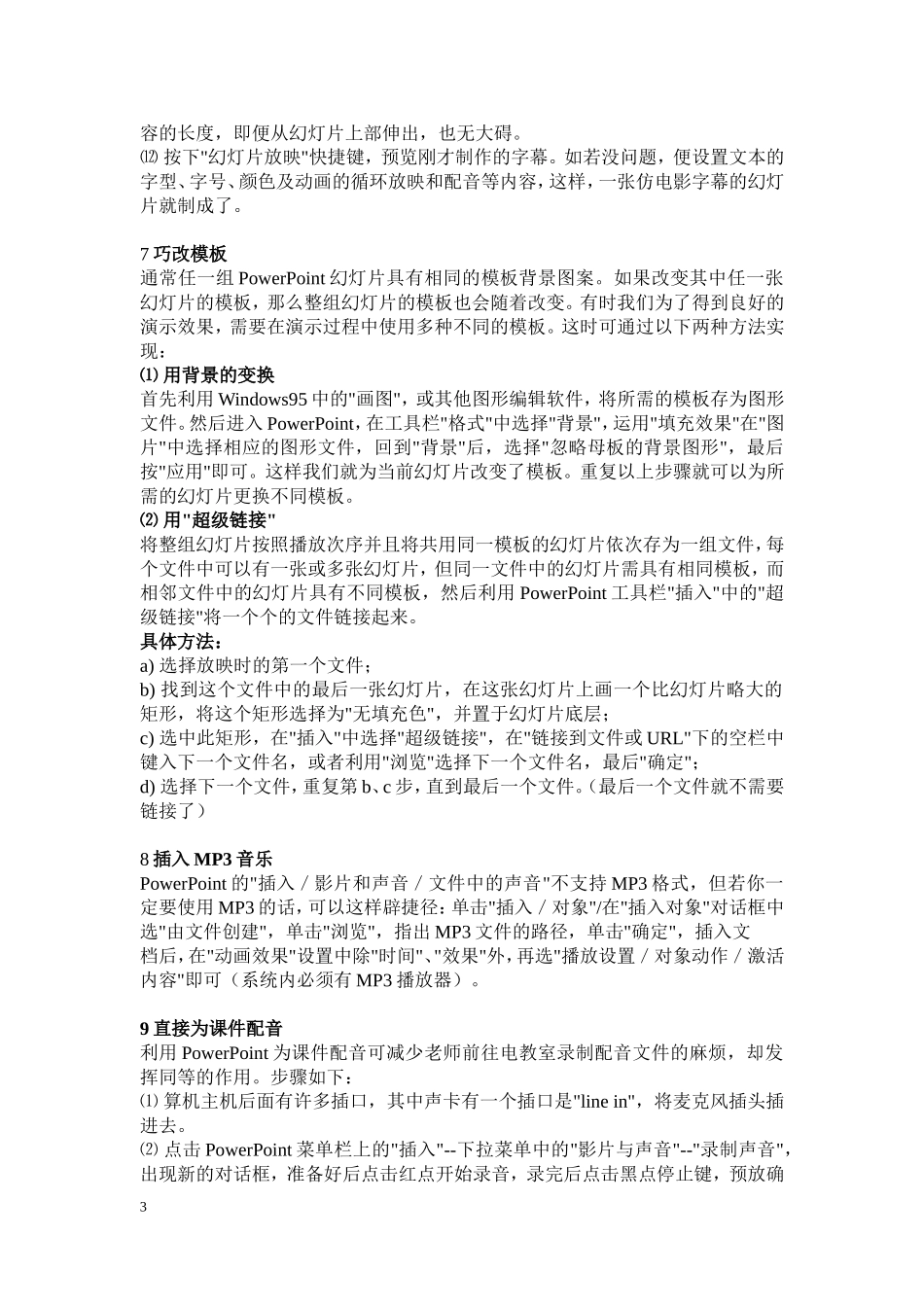9个必知小技巧,让你的PPT点燃课堂!现在啊,一提起制作PPT教学课件,有人就说“你OUT了”!翻转课堂、微课、慕课等的出现,似乎让PPT有点落伍啦。其实啊,在现实中,PPT并没有落伍,大多数老师使用这种方式的机会更多。话说,制作一份既整洁美观、有逻辑有重点,又打动人心的PPT还真是件艺术活儿呢!今天,小编就带你来看看9个必须知道的小技巧,打造一份专属于你的“鲜活”PPT。点燃你的课堂,就从一份精美实用的PPT开始吧!1文字超级链接的设置漂亮的目录常常从文字超级链接开始。设置超级链接时,建议设置字所在的边框动作,而非字体的动作。如此,既可以避免使字带有下划线,又能使字色免受母板影响。具体操作:选择中字框,单击右键,选取"动作设置"项,链接到所要跳转的页面。2文字速度与课堂讲演同步通常采用"自定义动作"中按字母形式的向右擦除,便可实现文字与旁白同步。但若是一大段文字,可将这段文字分成一行一行的文字块,(甚至是几个字为一组的文字块),再按顺序分别将每个字块中字的动画形式设置为“按字母向右擦除”,并在时间项中设置成与前一动作间隔一秒到三秒,如此就可使文字的出现速度和旁白一致了。3课件中的菜单问题为了丰富课件的界面,我们有时在PowerPoint中设置超链接来打造菜单,可是很多老师制作的菜单都会遇到以下问题:菜单在幻灯片播放过程中,如果点击相应链接可以实现菜单功能,但若点击链接以外的区域,PowerPoint便自动播放下一张幻灯片。此时精心设计的菜单形同虚设。这是因为在默认情况下,幻灯片采用单击鼠标的方式进行换页。找到了症结,解决问题就容易太多了。解决办法:在编辑状态下,点击菜单所在幻灯片,再单击“幻灯片放映→幻灯片切换”,打开“幻灯片切换”窗口,去掉“单击鼠标时”前面的“√”号即可。下面的时间选项使用默认设置(即不设置时间)。这样,这张幻灯片只有在点击菜单栏相应的链接时才会切换。注意,“[]”按钮所在的幻灯片也应采用相同设置,以防止点击“[]”按钮以外的区域时不能回到主菜单。4幻灯片播放途中画图首先,使用鼠标单击屏幕右下角的图标(或按下ctrl+P组合键),再单击画笔,(此时鼠标箭头呈画笔样式),然后在需要画图的第一点单击鼠标左键,随后拖动鼠标依次到第二点、第三点…….进行单击即可进行画图。如果需要擦掉刚画的图形,按下E(擦除)键即可(如果此时先切换到别的windows应用程序,然后再切换回来,则刚画的图形会自动消失)。15利用热字超文本链接功能实现跳转,提高交互性功能大多数老师制作的PowerPoint课件只能按原来的固定次序逐张放映幻灯片,这使老师上课时显得很被动。这时就需热字方式来扭转局面了。热字方式是进行人机对话的另一种常用形式,在PowerPoint中利用热字超文本链接功能实现跳转,可使你的软件具有专业水准,同时其交互性功能是相当不错的,设计起来也不难。⑴热键包括两种。一是PowerPoint里已有的"动作按钮"系列(菜单栏上的"幻灯片放映"--"动作按钮");二是由使用者自行设计的任意形状、字符和色彩图案。例如:"主菜单"、""、"背景介绍"、"迁移阅读"等。⑵选定该热键(单击该键,使其周围出现带点的处理框,此时可对框内容进行编辑处理)。从"幻灯片放映"中选择"动作设置",打开对话框,这时可选择"单击鼠标"或"鼠标移动"两种方式来控制热键动作。一般为了上课便于控制,多选用前者⑶同一对话框中点击"超级链接到",打开其下拉菜单。可以选择任意一张幻灯片一段影片或声音,作为该热键的链接对象。(链接对象可以是本PowerPoint文件里的幻灯片,也可以是其他文件(如word、Excel)或光碟里面的字符、动画、影片。)⑷点击"播放声音"。同样,在下拉菜单中PowerPoint预设了多种声音配合"动作"若均不满意,可点击"其他声音",这时你可从光碟等文件中截取你需要的声音。如果仍不满意,可自己配音(具体操作,可参照第10个技巧所述)。⑸点击"单击时突出显示"以增强画面效果。⑹最后单击"确定",关闭对话框,便完成了一个交互式动作的热键设置。重复⑴-⑹步骤,设置多处交互式热键,你就可以在文件前后、文件内外任意前进后退、跳跃、重复演播、挥洒自如了。6制...